WhatsApp-reacties: WhatsApp-reacties gebruiken op Android, iOS en WhatsApp Web
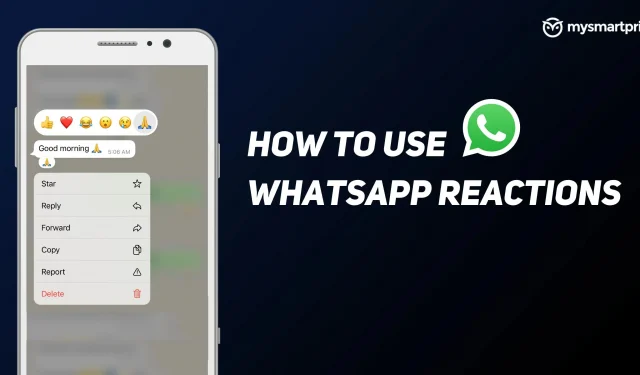
WhatsApp is een van de meest populaire platforms voor privéberichten ter wereld. Met meer dan 2 miljard maandelijkse actieve gebruikers wereldwijd, heeft het bedrijf, dat eigendom is van Meat, platforms als Facebook Messenger en WeChat al omzeild. Met zoveel gebruikers test het bedrijf altijd nieuwe functies met bètagebruikers en die nieuwe functies zullen uiteindelijk ook hun weg vinden naar de stabiele versie van de app.
Een van die functies is WhatsApp-reacties, die onlangs beschikbaar is gekomen voor alle gebruikers van het WhatsApp-platform. WhatsApp-reacties lekten eerst uit en vervolgens werd de update gepusht naar enkele bètagebruikers en een bredere uitrol hiervan begon in de eerste week van mei, en tegen het einde van de tweede week lijkt de reactiefunctie beschikbaar te zijn voor alle gebruikers over de hele wereld. wereld. Android, iOS en WhatsApp Web. In deze gids bekijken we hoe WhatsApp-reacties kunnen worden gebruikt en hoe ze op alle platforms kunnen worden gebruikt.
Wat zijn WhatsApp-reacties?
Voor degenen die zware gebruikers zijn van Facebook Messenger en Twitter DM’s, is dit bekend terrein. WhatsApp-reacties werken ook op een vergelijkbare manier. Reacties zijn een snelle manier om te reageren op een bericht of mediabestand. Dit is in de eerste plaats om congestie in groepen en privéberichten te verminderen. Met deze functie kun je lang op een bericht drukken om de reactie te zien. Je krijgt zes emoji – duim omhoog, hart, lachen, wauw, verdrietig en bidden om uit te kiezen en WhatsApp zal in de toekomst opties toevoegen. Berichtreacties kunnen worden gebruikt voor tekstberichten, afbeeldingen en audioberichten, zelfs video’s. Zo kun je reacties gebruiken in whatsapp.
WhatsApp-reacties gebruiken op Android/iOS
- Open de WhatsApp-app op Android/iOS.
- Klik op een groepschat of privéchat waarop je wilt reageren.
- Tik en houd het bericht vast waarop je een reactie wilt toevoegen
- Er verschijnt een nieuw pop-upvenster met zes emoji’s.
- Klik op een van hen
- Je WhatsApp-reactie verschijnt onder de tekst/media die je voor de reactie hebt geselecteerd.
Op dit moment zijn er slechts zes emoji’s beschikbaar voor reactie, in de toekomst komt er volgens het bedrijf nog een breder scala aan uitingen bij.
Hoe WhatsApp-reacties op WhatsApp-web te gebruiken
- Open de WhatsApp-website
- Scan de QR-code en log in op je WhatsApp-account.
- Al je chats zijn nu zichtbaar op WhatsApp Web.
- Klik op een groepschat of privéchat waarop je wilt reageren.
- Plaats de muisaanwijzer op een bericht/audio/afbeelding/video
- Er verschijnt een emoji-pictogram naast het bericht/mediabestand.
- Klik op de smiley
- Er verschijnt een nieuw pop-upvenster met zes emoji’s.
- Klik op een van hen
- Je WhatsApp-reactie verschijnt onder de tekst/media die je voor de reactie hebt geselecteerd.
Reactiemeldingen in-/uitschakelen
Hoewel het goed is om reacties te krijgen in groepen en chats, stuurt WhatApp meldingen wanneer je bericht of media een reactie krijgen van andere gebruikers. Als dit in een grote groep gebeurt, kunnen de meldingen vervelend zijn. Er is echter een manier om deze meldingen op Android, iOS en internet uit te schakelen.
Reactiemeldingen in-/uitschakelen op Android/iOS
- Whatsapp openen
- Klik op de drie stippen in de rechterbovenhoek
- Selecteer Instellingen
- Klik op melding
- Schakel de schakelaar “Reactiemeldingen” in of uit, afhankelijk van uw voorkeur.
Reactiemeldingen in WhatsApp Web in- of uitschakelen
- Open de WhatsApp-website
- Klik op het menu/drie stippen in de rechterbovenhoek van de chats.
- Selecteer Instellingen
- Klik op melding
- Schakel het selectievakje “Reactiemeldingen” in of uit, afhankelijk van uw voorkeur.
Geef een reactie